როგორ გამოვიყენოთ Microsoft Edge გაფართოება InPrivate რეჟიმში
გააკეთეთ Microsoft Edge, გამოიყენეთ გაფართოება InPrivate რეჟიმში
სტანდარტულად, InPrivate რეჟიმი Microsoft Edge-ში არ იძლევა დაინსტალირებული გაფართოებების გამოყენების საშუალებას. თუმცა, შესაძლოა დაგჭირდეთ ზოგიერთი გაფართოების ჩართვა პირადი დათვალიერებისას Edge-ის გამოყენებისას.
რეკლამა
Microsoft Edge-ის თითქმის ყველა მომხმარებელი იცნობს InPrivate Browsing რეჟიმში, რომელიც საშუალებას გაძლევთ გახსნათ სპეციალური ფანჯარა, რომელიც არ ინახავს თქვენი დათვალიერების ისტორიას, ქუქი-ფაილებს, მისამართებს და სხვა ფორმის მონაცემებს. ის ჰგავს სხვა ბრაუზერებს, მაგ. Google Chrome-ს აქვს ინკოგნიტო რეჟიმის მსგავსი ფუნქცია.
Microsoft Edge-ში InPrivate Browsing ხსნის ფანჯარას, რომელიც საშუალებას გაძლევთ დაათვალიეროთ პირადად. მიუხედავად იმისა, რომ ის არ ინახავს ისეთ რამეებს, როგორიცაა თქვენი დათვალიერების ისტორია, ქუქი-ფაილები, საიტი და ფორმების მონაცემები, ის საშუალებას გაძლევთ შეხვიდეთ თქვენს პროფილზე, სანიშნეებზე და ა.შ. სინამდვილეში, ქუქიები შენახული რჩება თქვენი InPrivate დათვალიერების სესიის დროს და ზიარდება ყველა ღია InPrivate ფანჯარას შორის, მაგრამ წაიშლება, როგორც კი დახურავთ InPrivate დათვალიერების ყველა ფანჯარას.
👉 რჩევა: Edge საშუალებას გაძლევთ შექმნათ InPrivate Browsing მალსახმობი ერთი დაწკაპუნებით
Microsoft Edge მხარს უჭერს სასარგებლო გაფართოებები. ზოგჯერ თქვენ უნდა დაუშვათ ზოგიერთი გაფართოება იმუშაოს პირადი დათვალიერების სესიაზე. Მაგალითად. შეიძლება დაგჭირდეთ ამის ჩართვა თქვენი რეკლამის ბლოკერის გაფართოებისთვის. ეს პოსტი გაჩვენებთ, თუ როგორ უნდა აიძულოთ Microsoft Edge გამოიყენოს გაფართოება InPrivate რეჟიმში.
Microsoft Edge-ის შესაქმნელად გამოიყენეთ გაფართოება InPrivate რეჟიმში
- გახსენით Microsoft Edge.
- დააწკაპუნეთ პარამეტრები ღილაკი (ალტ + ფ) და აირჩიეთ გაფართოებები მენიუდან.
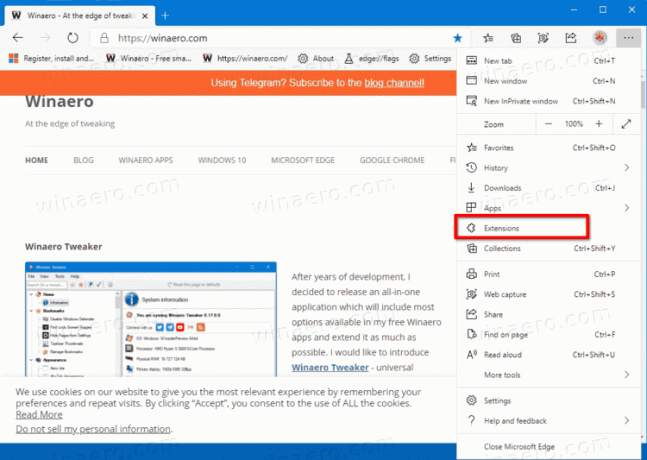
- Ზე გაფართოებები გვერდზე იპოვეთ დაინსტალირებული გაფართოება, რომელიც გსურთ გახადოთ ხელმისაწვდომი InPrivate რეჟიმში და შემდეგ დააწკაპუნეთ მასზე დეტალები ბმული.
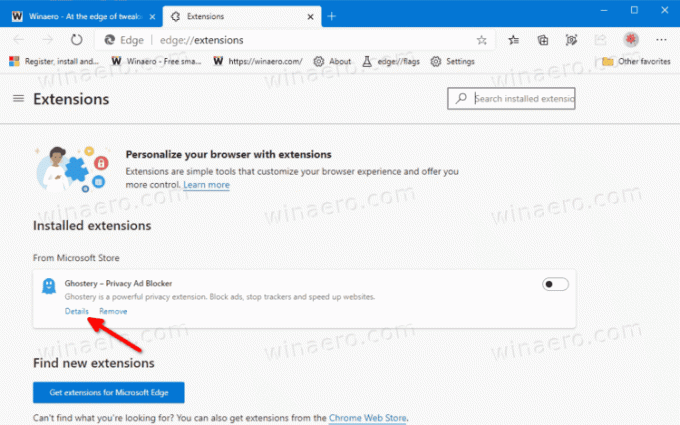
- შემდეგ გვერდზე ჩართეთ (შეამოწმეთ). დაშვება InPrivate-ში ვარიანტი.

- გაფართოება ახლა ხელმისაწვდომია პირად დათვალიერებაში.
თქვენ დაასრულეთ.
შემდეგ ჯერზე, როდესაც გახსნით ახალ InPrivate ფანჯარას, დაინახავთ გაფართოებას, რომელიც მუშაობს პირადი დათვალიერების სესიაზე. თქვენ შეგიძლიათ გააუქმოთ ცვლილება ზემოაღნიშნული ნაბიჯების დაბრუნებით ნებისმიერ მომენტში.
შენიშვნა: თუ გაფართოებას დაუშვებთ იმუშაოს InPrivate რეჟიმში, მას შეუძლია თქვენი დათვალიერების ისტორიასა და სხვა მონაცემებზე წვდომა. ასე რომ, კარგი იდეაა, ჩართოთ ზემოაღნიშნული ვარიანტი მხოლოდ გაფართოებებისთვის, რომლებსაც ენდობით.
💡 და ბოლოს, დაინტერესებულ მომხმარებლებს შეუძლიათ სამუდამოდ გამორთეთ InPrivate დათვალიერება Microsoft Edge-ში.
